来源:小编 更新:2025-11-02 05:35:06
用手机看
亲爱的电脑爱好者们,你是否曾梦想过拥有一套属于自己的Linux系统,却苦于不知道如何安装?别担心,今天我要给你带来一个超级实用的技巧——使用U盘制作工具安装Linux系统!让我们一起探索这个神奇的魔法过程吧!
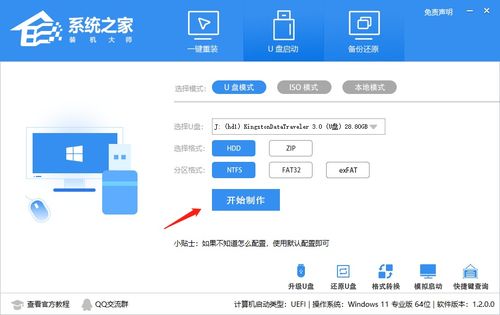
首先,你得挑选一款合适的U盘制作工具。市面上有很多优秀的工具,比如Rufus、UNetbootin、YUMI等。这里我推荐使用Rufus,因为它简单易用,而且支持多种操作系统。
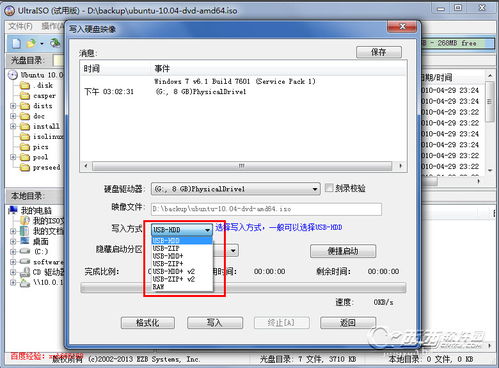
在开始制作U盘之前,你需要准备以下几样东西:
1. 一个空的U盘,最好是8GB以上的容量,这样安装的Linux系统会更加流畅。
2. 你想要安装的Linux系统镜像文件,可以从官方网站或者镜像站点下载。
3. Rufus软件,可以从官方网站下载。
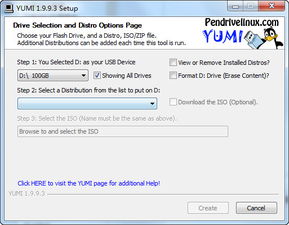
3. 选择镜像文件:在“选择镜像文件”栏中,点击“浏览”按钮,找到你下载的Linux系统镜像文件,然后点击“打开”。
4. 选择设备:在“设备”栏中,选择你刚刚插入的U盘。
5. 开始制作:点击“开始”按钮,Rufus会自动格式化U盘,并将Linux系统镜像文件写入U盘。
1. 备份重要数据:在制作U盘之前,请确保U盘中的数据已经备份,因为制作过程中会格式化U盘。
2. 选择正确的分区格式:在Rufus中,你可以选择U盘的分区格式,一般选择“MBR”即可。
3. 注意U盘容量:确保U盘的容量大于Linux系统镜像文件的大小,否则可能会导致安装失败。
1. 重启电脑:将制作好的U盘插入电脑,然后重启电脑。
2. 进入BIOS:在启动过程中,按下相应的键(通常是F2、F10或DEL键)进入BIOS设置。
3. 修改启动顺序:在BIOS设置中,将U盘设置为第一启动设备。
4. 开始安装:重启电脑后,会自动启动Linux系统安装程序。按照提示进行安装即可。
通过以上步骤,你就可以轻松地将Linux系统安装到U盘中,并在需要的时候随时使用。这个过程虽然看似复杂,但实际上非常简单。只要你按照步骤操作,相信你一定能够成功!快来试试吧,让你的电脑焕发新的活力!